本日もやってまいりました!サイト運営スタッフが「知らなきゃ損なAndroid情報」をお届けさせていただきます!
この記事内では、Androidのボイスレコーダーを探している方に対して、性能や種類を各種紹介をしていこうと思います。
「ボイスレコーダーを試してみたいけど色々分からなくて不安だなぁ」と悩んでいる方も是非参考にして頂けると嬉しいです。
Android公式のボイスレコーダーってあるの?

調べてみたところ、Androidスマホに標準装備されているボイスレコーダーはほぼ無く、昔の機種には機能があったそうです。
Androidスマホには標準装備されていない為、ご自身で『Googleプレイストア』でダウンロードする必要があります。
▽ おすすめ関連記事|「ちょっと記録するだけ……」なら、メモアプリも便利!こちらも是非読んでみてください。
Androidスマホおススメの「ボイスレコーダー」アプリ!【3選】

Android対応の様々なアプリがある中で、色々調べてみた結果を並べてみようと思います。
おすすめアプリとして3つを紹介!
①ボイスレコーダー
②PCM録音
③ Cogi-Notes&Voice Recorder
おすすめアプリ①:ボイスレコーダー
その名前の通り、音声を録音するのに特化したシンプルなアプリとなっています。
Googleプレイストアで『ボイスレコーダー』と検索すると赤い背景で白いマイクの丸アイコンが出てきます。
使い方|録音の開始・終了
録音を開始する際にはアプリを起動し、真ん中の『マイク』ボタンを押します。押すと録音がすぐ開始され、四角のマークが表示されます。

録音を終了したい場合はもう一度四角のマークを押し、画面上部に『録音が停止されました』と表示が出てきます。
ファイル名を付ける画面が出てくるので任意のファイル名を入力し、OKを押して保存完了です。
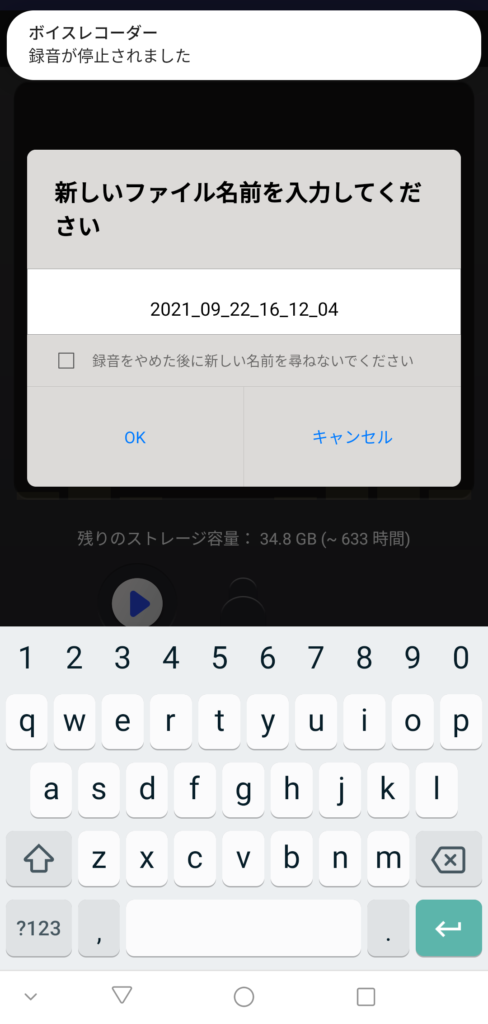
使い方|再生
録音した音声を聞きたい場合、一番左の『ヘッドフォン』ボタンを押します。すると先程保存したファイルの一覧が表示されるので聞きたい録音ファイルを選んで再生する事が出来ます。
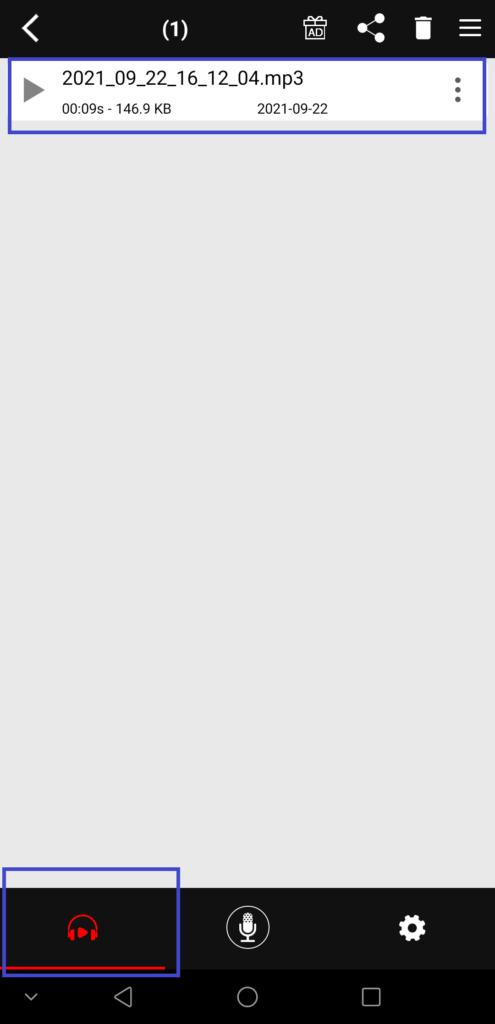
注意点
操作方法がシンプルで使いやすいボイスレコーダーですが、小さすぎる音は拾いにくい性質と、広告が表示されてしまうのが注意です。
小さな会議室や2~3人での会話を録音してただ聞くだけという方におススメなアプリです。
おすすめアプリ②:PCM録音
アプリはこちら!
使い方|録音の開始・終了
ホーム画面で右側の赤い『録音』ボタンで録音開始、左側の黒い『停止』ボタンで録音が停止し、データとして保存されます。
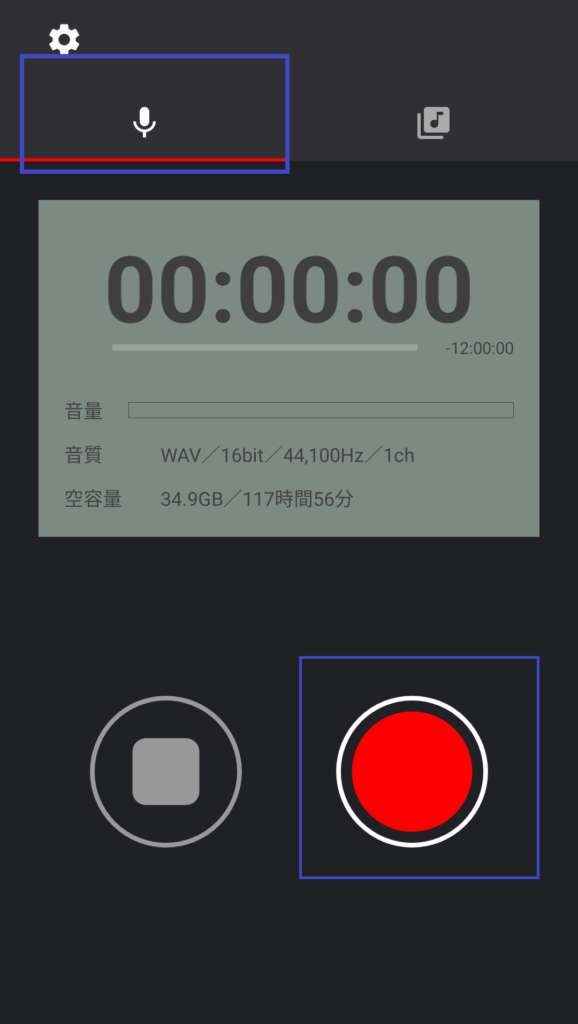
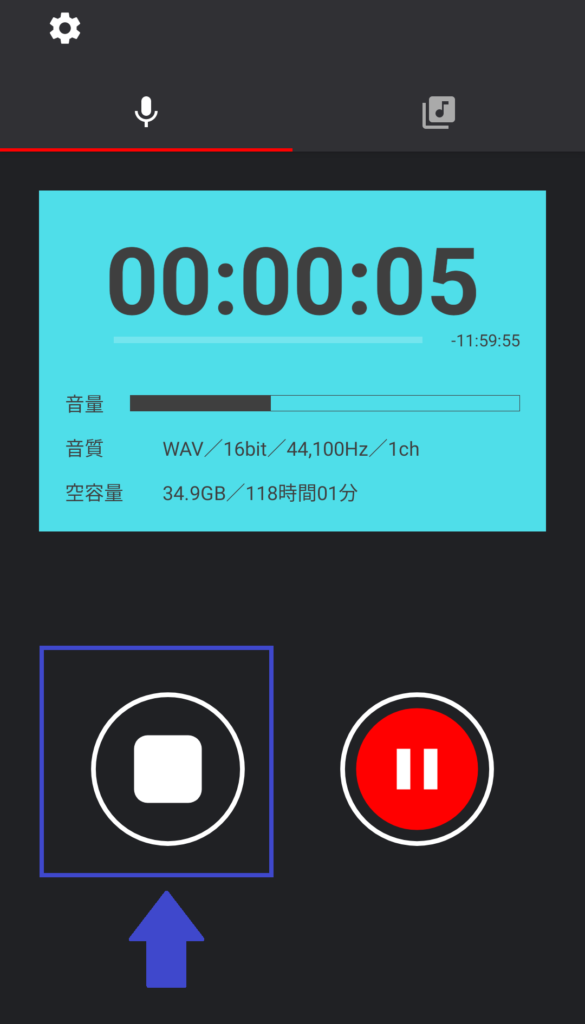
使い方|再生速度の変更
再生速度が5段階で変更する事が出来、ゆっくり聞きたい場合や早送りして続きを聞きたい場合に有効的な機能です。(表示は0.5倍速)
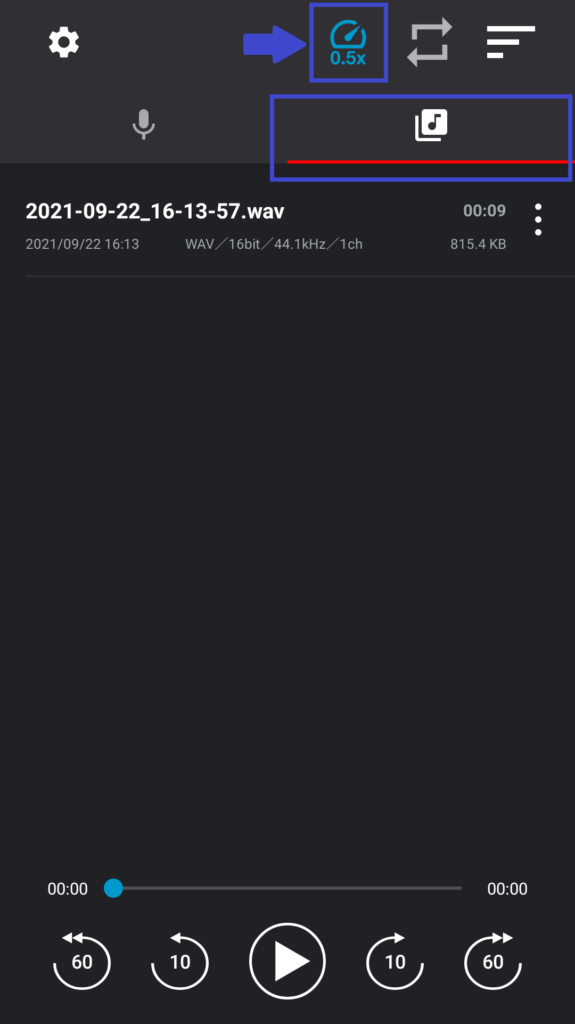
おすすめポイント
録音したデータをただ保存しておくだけではなく、クラウド上やメッセージアプリなどで共有する事も可能です。
シンプルな録音だけでなく、音声の加工やクリアな音質、データの共有などを行いたいビジネスマン向けのアプリです。
おすすめアプリ③:Cogi-Notes&Voice Recorder
アプリはこちら!
このボイスレコーダーアプリは録音開始ボタンを押す少し前から録音する事が出来ます。
また、音声データの他に写真やテキストベースのメモも残す事が出来るので、録音データと併せて活用できるアプリとなっています。
使い方
起動後のホーム画面にて『capture』で録音、『Review』で再生が出来ます。録音前から遡れる時間が5秒~45まで設定可能で、自由に選択して録音が可能になります。
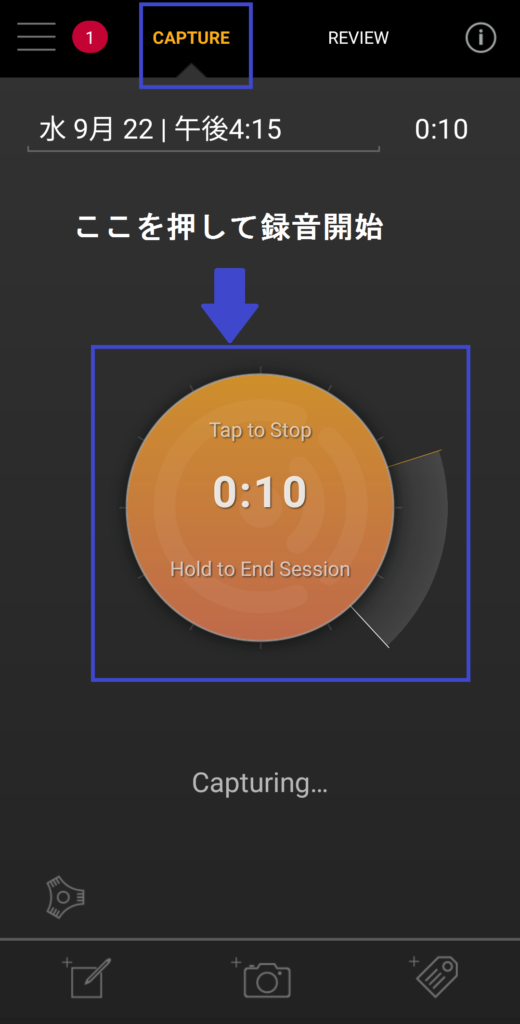
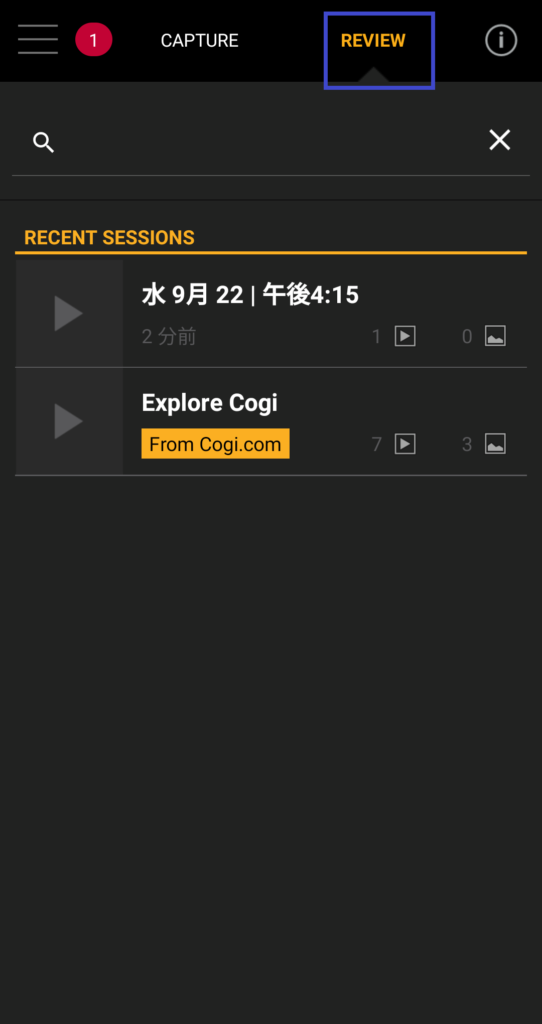
その他の機能
このアプリの面白い機能の一つに『音声データにノート・写真・タグ付けが出来る』といった点があります。
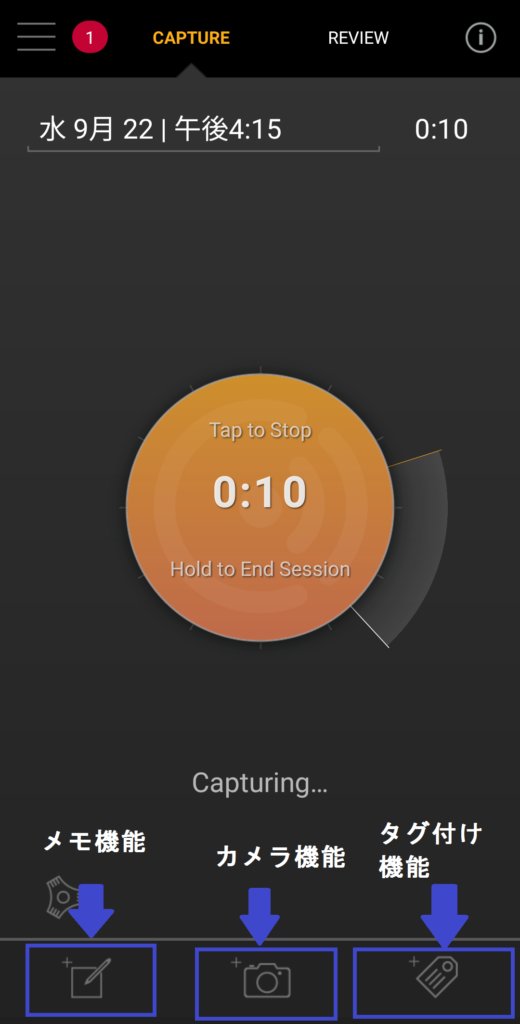
メニュー欄からメモマークを選び開くとメモが入力でき、他にもカメラ機能やタグ付け機能も使用できます。
PCM録音と同じように 、Cogi-Notes&Voice Recorderでも「メールやクラウド上などに音声データを共有する事ができる」のも便利!
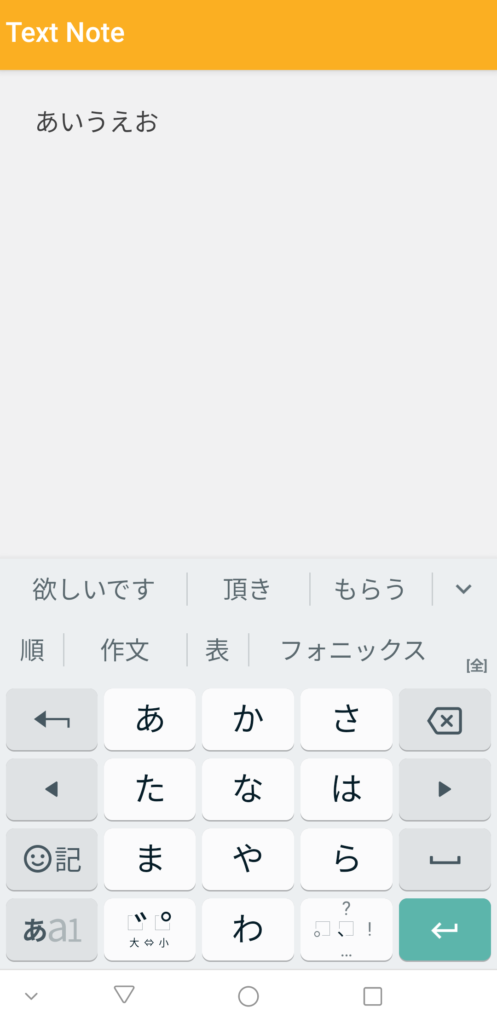
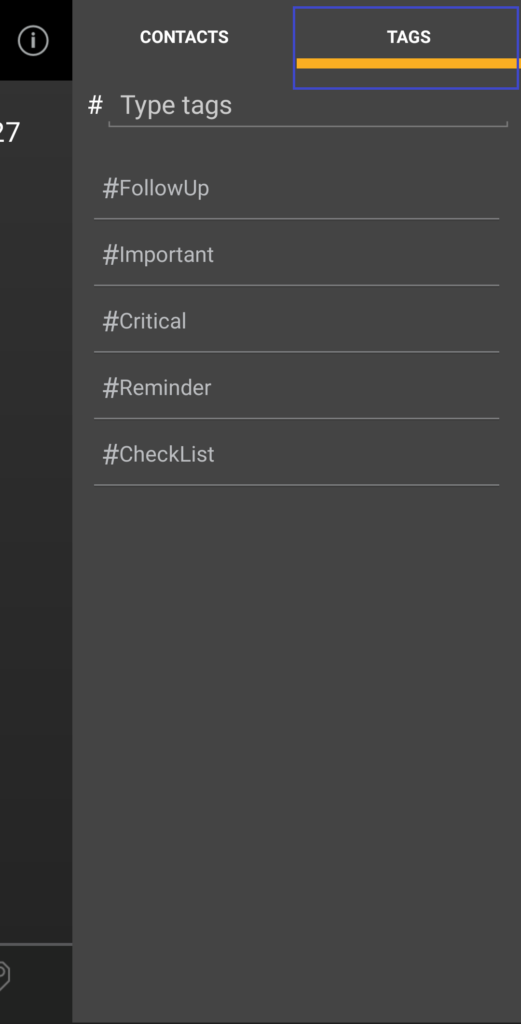
注意点
ノートやホワイトボードなどを撮影出来てメモも可能な珍しい機能が付いたアプリですが、表示言語が全て英語になっている為、慣れるまでは少々使いづらい難点があります。
しかし、その他の点で高性能なので上手くカバーしてくれる事でしょう。
アプリと機械のボイスレコーダーの違いについて

スマホアプリではなく実際の機械のボイスレコーダーもある為、アプリを活用するメリットとデメリットについて考えてみます。
メリット①:機械のボイスレコーダー
・サイズが小さい物もある
・保管場所や移動に困らない
・操作がシンプル
メリット②:アプリのボイスレコーダー
・すぐ操作可能
・無料で使える(一部有料あり)
デメリット①:機械のボイスレコーダー
・購入するのにお金がかかる
デメリット②:アプリのボイスレコーダー
・スマホが故障したらアプリが消えてしまう⇒再インストール必須
・日本語以外の言語仕様があるので少し不便
機械のボイスレコーダーの場合
機械のボイスレコーダーについてくわしく見ていきましょう!
メリット
機種やサイズ・値段も様々で、自身の目的に合った機械を選ぶ事が出来ます。
メリットとしては、コンパクトにサイズが小さい物も多数あり、場所や保管場所を取らず簡単に持ち運びが出来て機能性にも優れている点です。
▽ おすすめ商品例
参考商品価格:5,467円(税込)※記事作成時の「楽天市場」最安値です
● メーカー:SONY
● 発売日:2018年
デメリット
デメリットとしては、通販サイトや電化製品のお店で購入する必要があり、600円代~10万円を超える高級品もある為、初期費用が掛かってしまう点があります。
アプリのボイスレコーダーの場合
一方、アプリのボイスレコーダーはどうでしょうか?
メリット
録音時の操作性やファイルを共有する等、アプリによって様々な機能があります。
メリットとしては、インストールしてすぐ操作出来る事や無料で使用できるアプリもある事があげられます。(一部有料のアプリも存在します)
デメリット
デメリットとしては、スマホが故障して使えなくなった場合にアプリのデータが全部消えてしまうと、また再インストールが必要になる事。
アプリによって日本語以外の言語を使用していたりと、操作性が難しいアプリもある事。
まとめ
数々のボイスレコーダーアプリを紹介してきましたが、今日の記事をまとめる以下のとおりです。
- iPhoneにはボイスレコーダーが標準装備されているが、Androidだと別途インストールが必要
- 機械とは違ったアプリでのボイスレコーダーの良さもある(操作性、コスト、便利さ)
- シンプルな物を求める人には『ボイスレコーダー』【おすすめアプリ①】
- 音質にこだわりたい人には『PCM録音』【おすすめアプリ②】
- 録音以外にもテキスト保存やタグ付けをしたい人には『Cogi-Notes&Voice Recorder』【おすすめアプリ③】
上記以外にも色んな機能を持つボイスレコーダーがあります。ですので、用途やお使いの機種の容量等で自分に合ったボイスレコーダーを探してみることをおすすめします。




